아웃룩 MailCOPA
MailCOPA 가정에서 널리 사용되는 무료 전자 메일 클라이언트입니다, 기업 사용자 및 헬프 데스크. 당신이 이메일 루틴에 필요한 모든이 포함되어 있기 때문에 그것은 전망 라이트로 호출 할 수 있습니다. 기능의 많은, 바이러스 공격으로부터 광범위한 안티 스팸 보호 및 면역, 대부분의 다른 전자 메일 소프트웨어에 대한 강력한 대안이 하나를 만들.
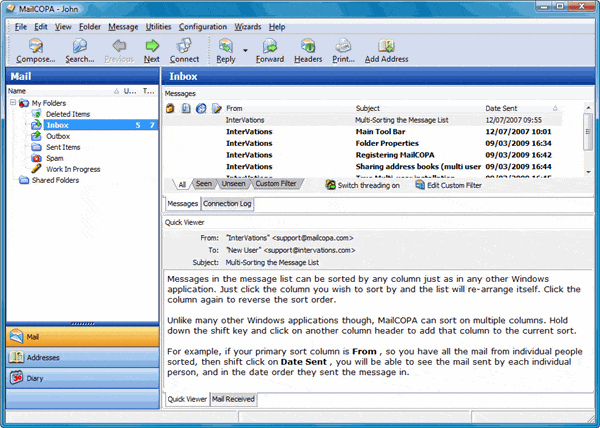
아웃룩 마이그레이션에 MailCOPA
MailCOPA 이메일 클라이언트에서 Outlook으로 이메일을 이동하는 방법? 그것은 단순히.
이 과정은 두 부분으로 구성:
- MailCOPA 사서함 파일에서 패킷 이메일 추출;
- 마이크로 소프트 아웃룩으로 추출 MailCOPA 이메일로 가져 오기;
MailCOPA 데이터 추출:
MailCOPA 이메일을 저장하는 위치를 먼저 찾아야한다. MailCOPA 전자 메일 클라이언트 전자 메일 대응을 저장하는 표준 MBOX 파일을 사용하고 있습니다. The mail storage can be found in various ways. MailCOPA는 기본적으로 특정 디렉토리에 이메일 데이터를 저장.
For Windows 95, 98 그리고 나:
기음:프로그램 FilesMailCOPAdata
For Windows 2000, 2003 및 XP:
기음:문서 및 SettingsAll UsersApplication DataInterVationsmailcopa
Windows Vista 및 Windows의 경우 7:
기음:ProgramDataInterVationsMailCOPA
You may find the exact location of your mailbox files by going to the MailCOPA 구성 메뉴, selecting 설정 환경 설정 과에가는 글로벌 설정 페이지. 그만큼 데이터 경로 필드는 MailCOPA 이메일 저장 폴더에 대한 정확한 경로를 포함.
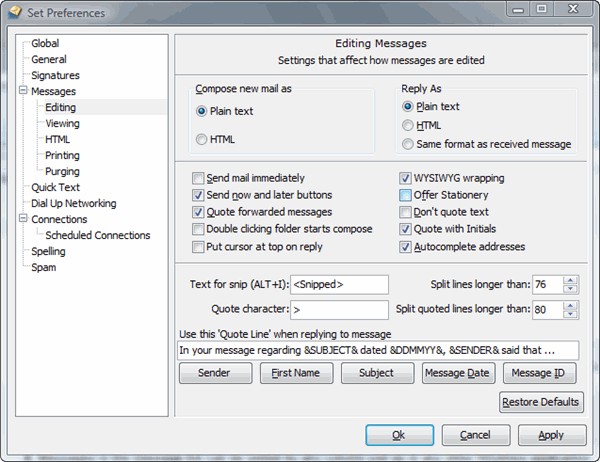
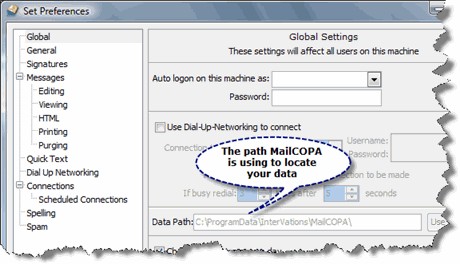
이제 추출을 할 수 있습니다. 아웃룩 가져 오기 마법사 유틸리티의 최신 버전을 다운로드하여 설치. 아웃룩 가져 오기 마법사의 프로그램 그룹을 열고 EML 변환기 도구에 무료 MBOX를 실행. 이 사서함에 대한 자유롭고 완전하게 기능적인 도구입니다 (.mbox) 변환을 .eml에서. 이 도구는 사서함 파일 내부에 저장된 이메일을 추출하고 .EML 형식의 개별 파일에 각 이메일 저장.
EML 유틸리티 무료 MBOX을 실행하고 프로그램의 목록에 각 사서함 파일을 추가. (MailCOPA 저장 이전 단계에서 파일을 사서함 어디 있는지 알고) 누르다 “프로세스” 버튼. 이 프로그램은 출력 디렉토리를 지정하라는 메시지를 표시합니다 – 하드 드라이브를 누릅니다에 빈 폴더를 선택 그래 버튼 EML 추출을 시작.
EML 추출기 무료 MBOX은 처리를 시작합니다. 추출 된 이메일은 지정된 폴더에 저장됩니다. 이제 아웃룩 가져 오기 마법사의 도움으로 MS Outlook에 추출 된 이메일을 가져올 수 있습니다.
EML 파일의 Outlook으로 가져 오기:
아웃룩 가져 오기 마법사 도구를 시작합니다, 당신의 .EML 파일이있는 소스 folde를 지정. 그것은 추출 대상으로 귀하가 선택한 하드 드라이브의 동일한 폴더입니다. 다음 버튼을 누르면 프로그램이 모든 이메일 파일을 찾을 수 있도록. 다음을 누르면 버튼은 옵션 페이지로 이동합니다 . 당신이 원하는 경우에 당신은 조정할 가져 오기를 미세 수 있습니다, 또는 설정 한 기본 옵션을 떠나. 다음을 누르면 버튼 및 수입 대상을 선택. 당신은 선정 대상을 남길 수 있습니다 “기본 Outlook 저장소를 사용 하 여” 그래서 이메일 파일을 Outlook으로 직접 가져옵니다.
아웃룩은 설치되지해야 있습니다하지만 당신은 또한 설치 후 한 번 실행하고이 옵션의 작품을 만들기 위해 기본 사용자 프로필을 구성해야하십시오!
또한 기존의 PST 파일로 이메일을 가져올 수 있습니다 (“기존 PST 파일을 추가” 옵션) 또는 새로 만든 PST로 (“새 PST 파일을 만듭니다” 옵션). 에서 옵션 모드를 오기에 대한 MOR 읽기 우리 온라인 교육.
누르다 시작 버튼 및 Outlook 가져 오기 마법사는 가져 오기를 시작합니다. 당신은 프로세스를 제어 할 수있는 가져 오기 로그를 검사 할 수 있습니다. 프로세스가 종료 될 때, 단지 프로그램을 닫고 Microsoft Outlook을 실행. 당신은 내부에 가져온 이메일을 찾을 수 있습니다.
당신은 PST 파일로 이메일을 가져온 경우, 당신은 MS Outlook과를 열고을 사용하여 시작할 수 있습니다. Outlook에서 PST 파일을 열려면: 선택 메뉴 파일 | 오픈 | Outlook 데이터 파일 당신이 해일 PST 파일을 찾아. PST 파일을 선택하고 열기를 확인. 이것은 두 번째로 저장 열린다.
MailCOPA 이메일을 추출하고 MS 아웃룩 PST 파일로 가져 오는 방법에 대해 알아보기.